
【知らないと損!】LINE Payの使い方を覚えて活用しよう♪
Contents[OPEN]
LINE Payの登録方法は?
それでは実際に、LINE Payの使い方を見ていきましょう。まずは登録方法について紹介します。
LINEから「LINE Pay」をダウンロードする
まずはLINE Payのアプリをダウンロードします。ダウンロードをアプリを開いたら、まずはLINEにログインしましょう。
アカウントを登録する
アカウントの登録方法は、LINE Payアプリ・LINEアプリのどちらからでも可能です。
LINEアプリからの登録の場合は、まず右下の「ウォレット」に進みます。すると、一番上に「今すぐLINE Payをはじめる」という枠があるので、そちらに進みましょう。
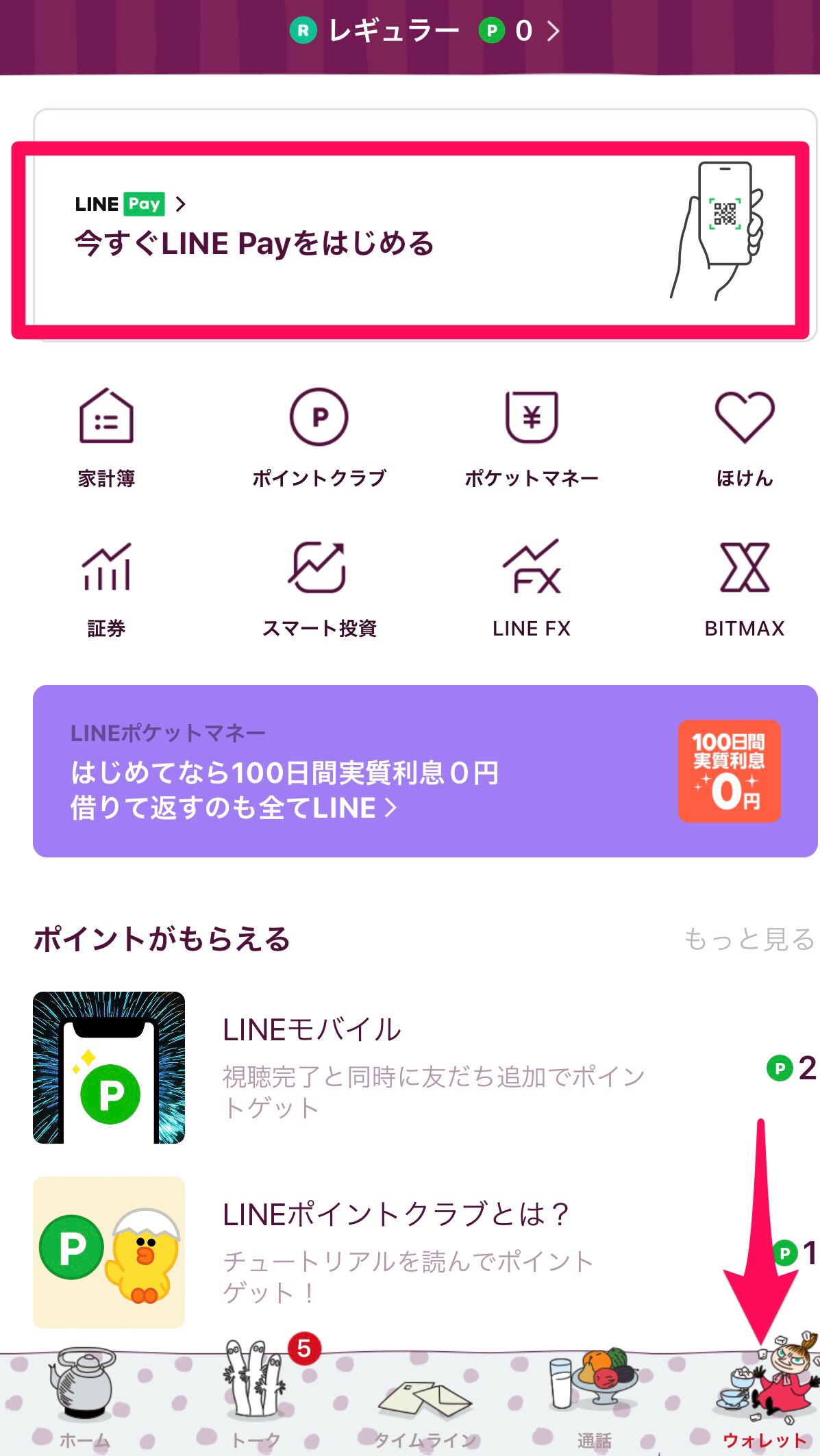
LINE Payのアプリの場合は、LINEにログイン後、そのまま個人情報などの許可や規約の同意画面に進みます。個人情報などに関して「許可する」を選択し、規約にもすべて同意し、「新規登録」を押せば登録完了となります。
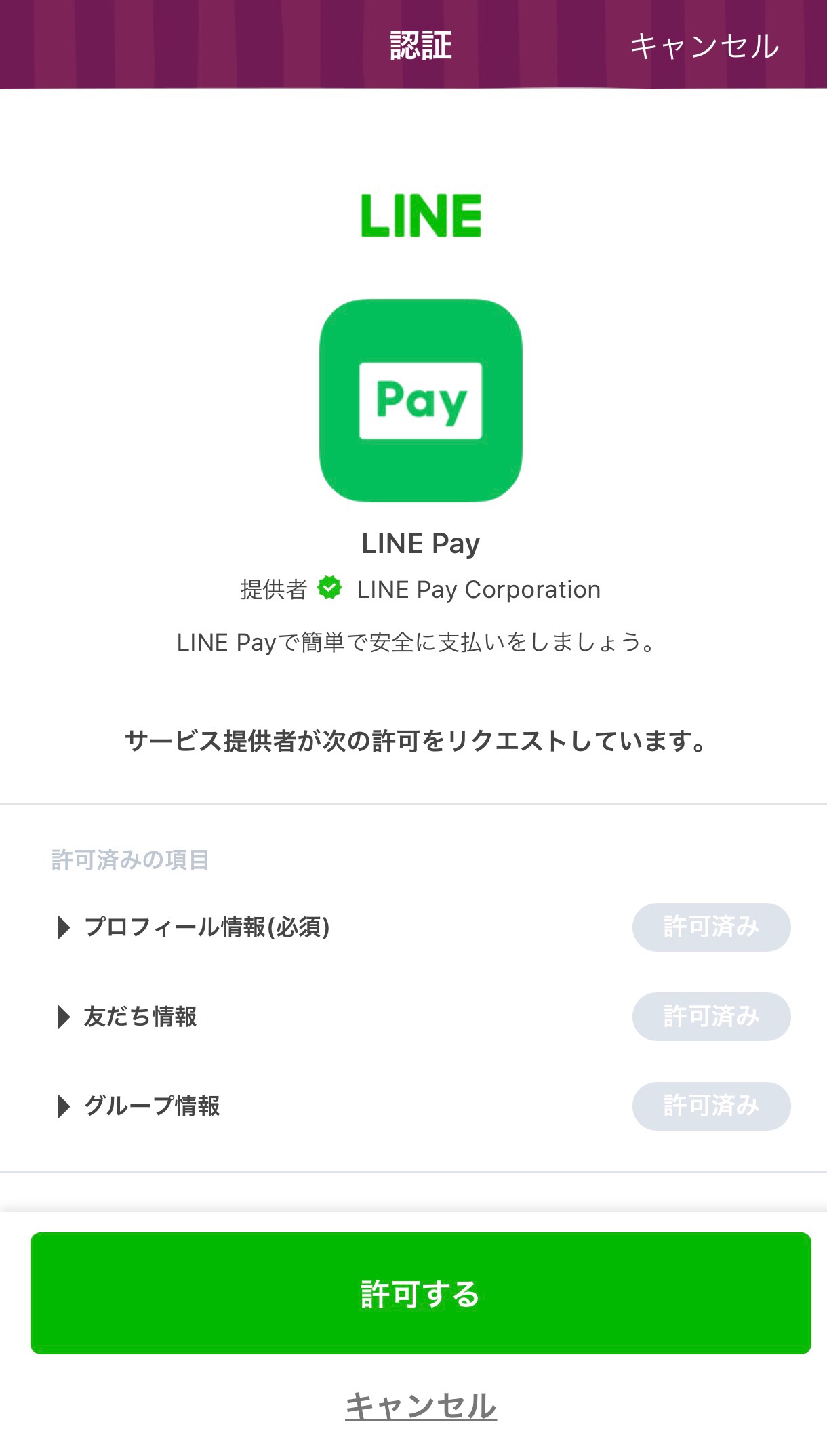
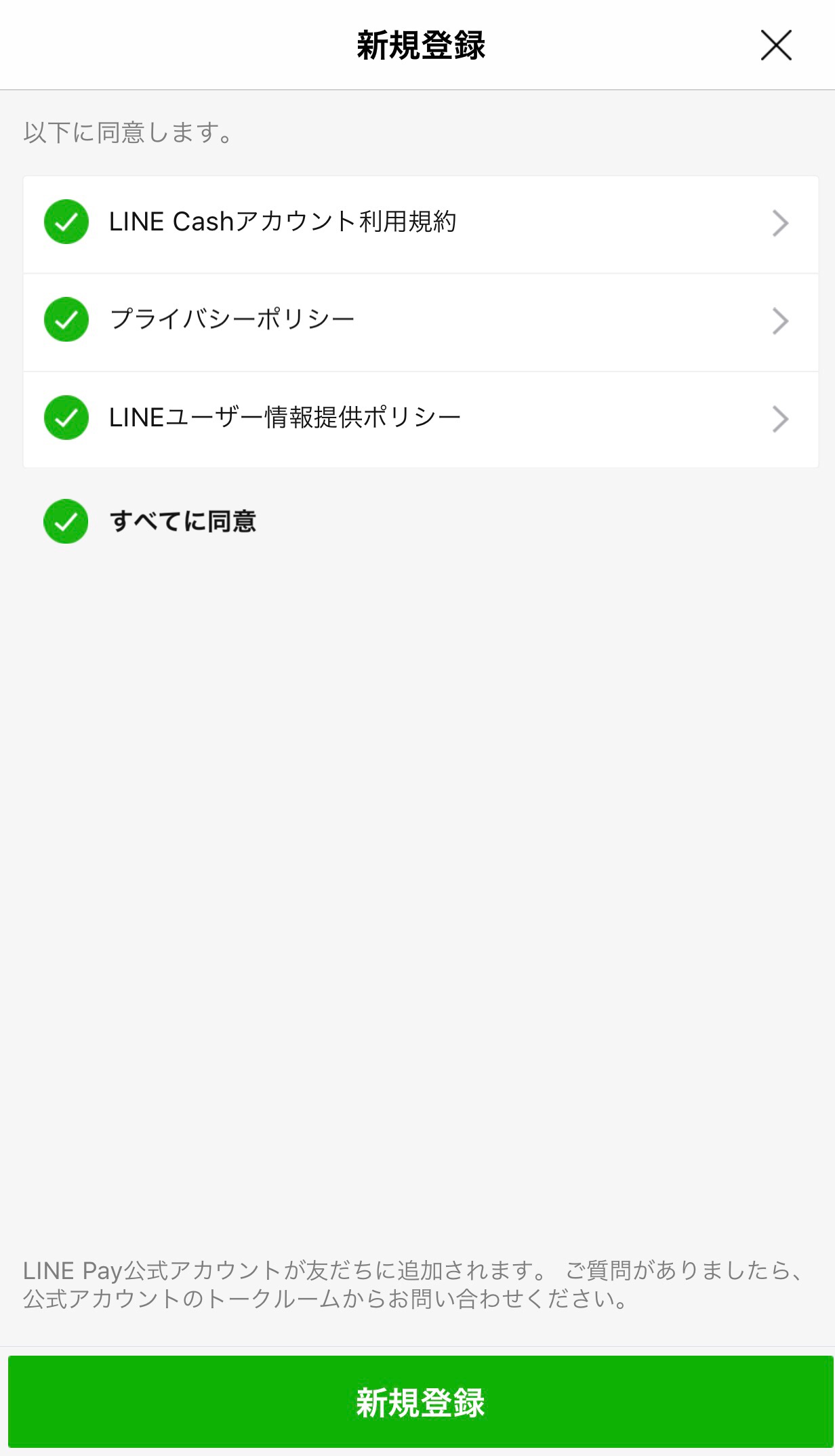
次にパスワードの設定です。お財布代わりになるわけですから、第三者に悪用されないためにも、自分にしか分からないパスワードを設定しておきましょう。
銀行口座を登録する
実際にLINE Payを使うには、アプリに入金する必要があります。そのためには、最初に銀行口座の登録が必要。口座を登録しておけば、入金(チャージ)することはもちろん、残高の出金も可能です。
LINE Payアプリの右下のメニュ―ボタン「三」を押し、真ん中にあるアイコンの中から「銀行口座」を選択します。
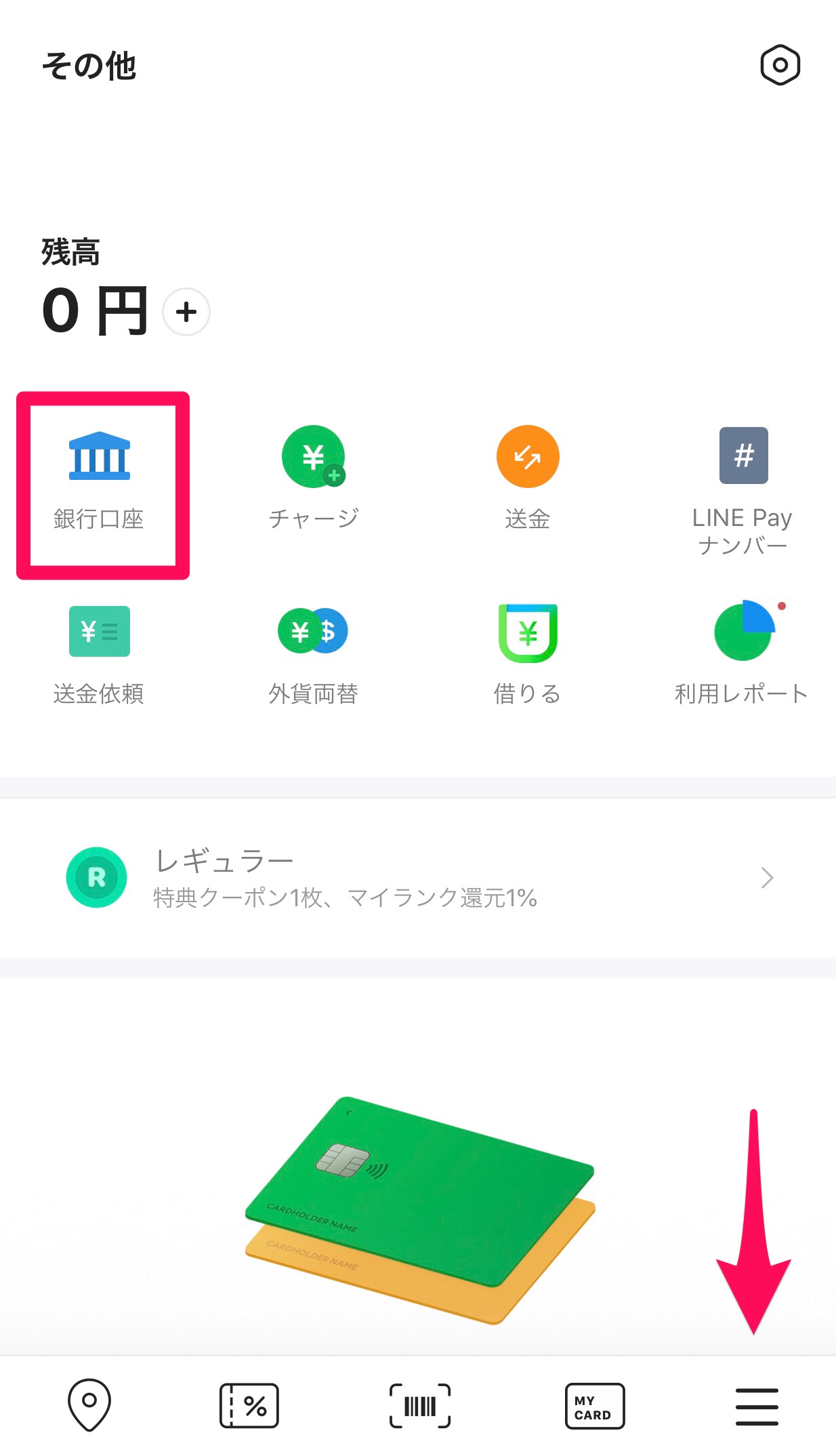
該当の銀行を選んだら規約に同意をしましょう。
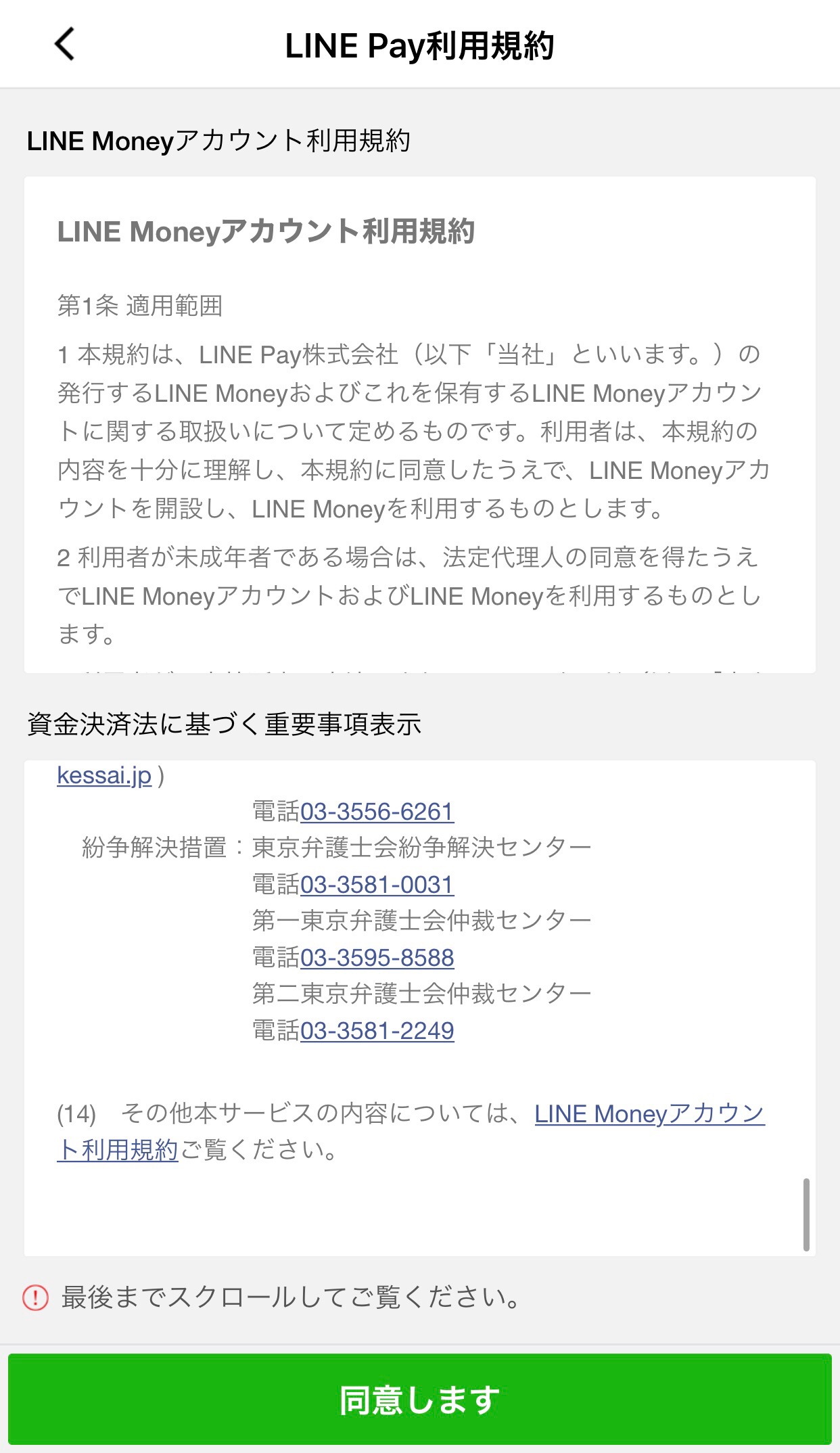
名前・銀行口座・住所などの情報を入力して「次へ」へ進むと、登録した銀行の口座振替受付画面に移行します。
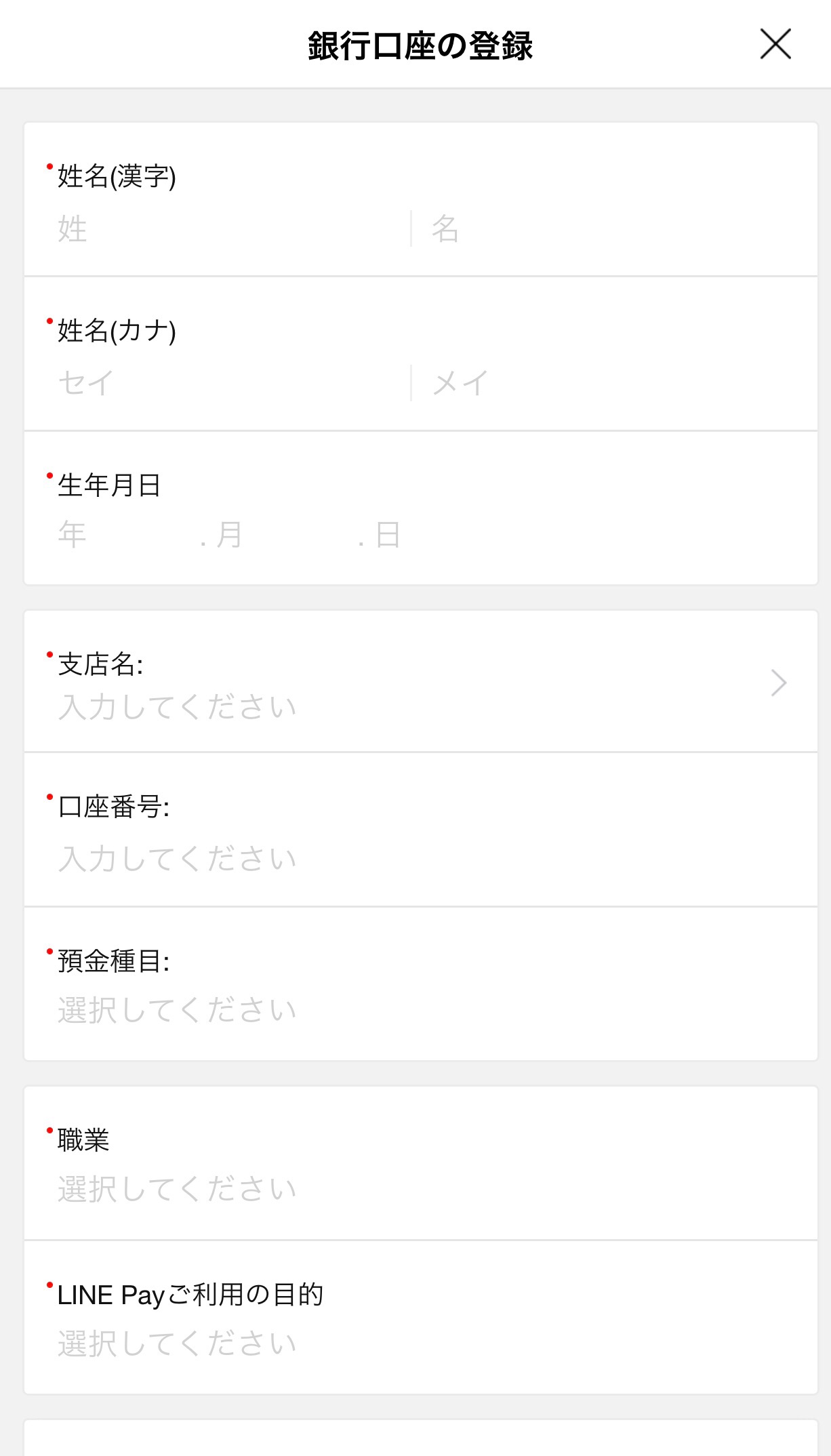
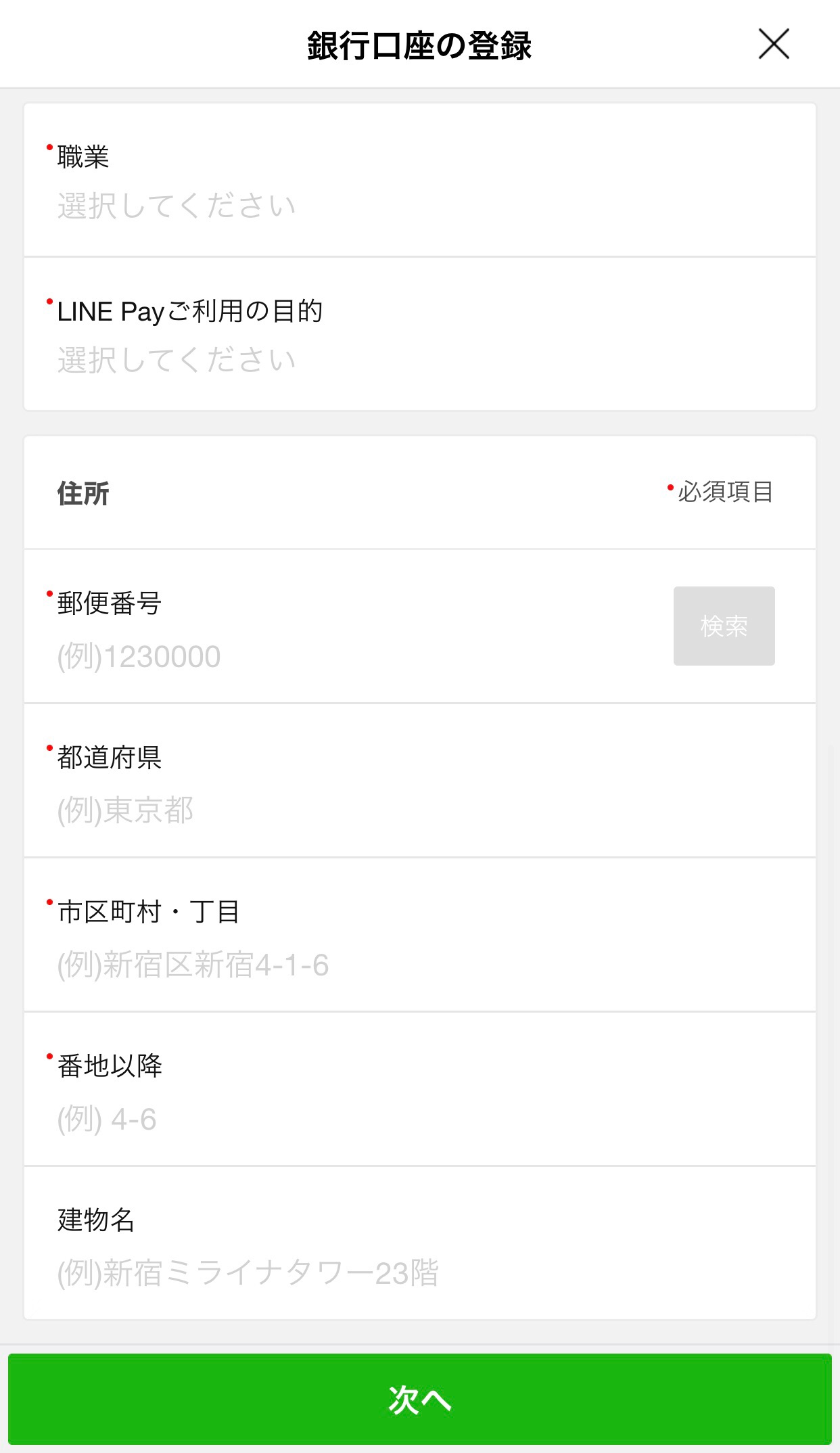
各銀行によって表記の仕方などが多少異なる場合がありますので、画面の指示に従って進んでください。
(こちらでは三菱UFJ銀行の受付画面を紹介します。)
内容を読んで「次へ」へ進み、規約に同意します。
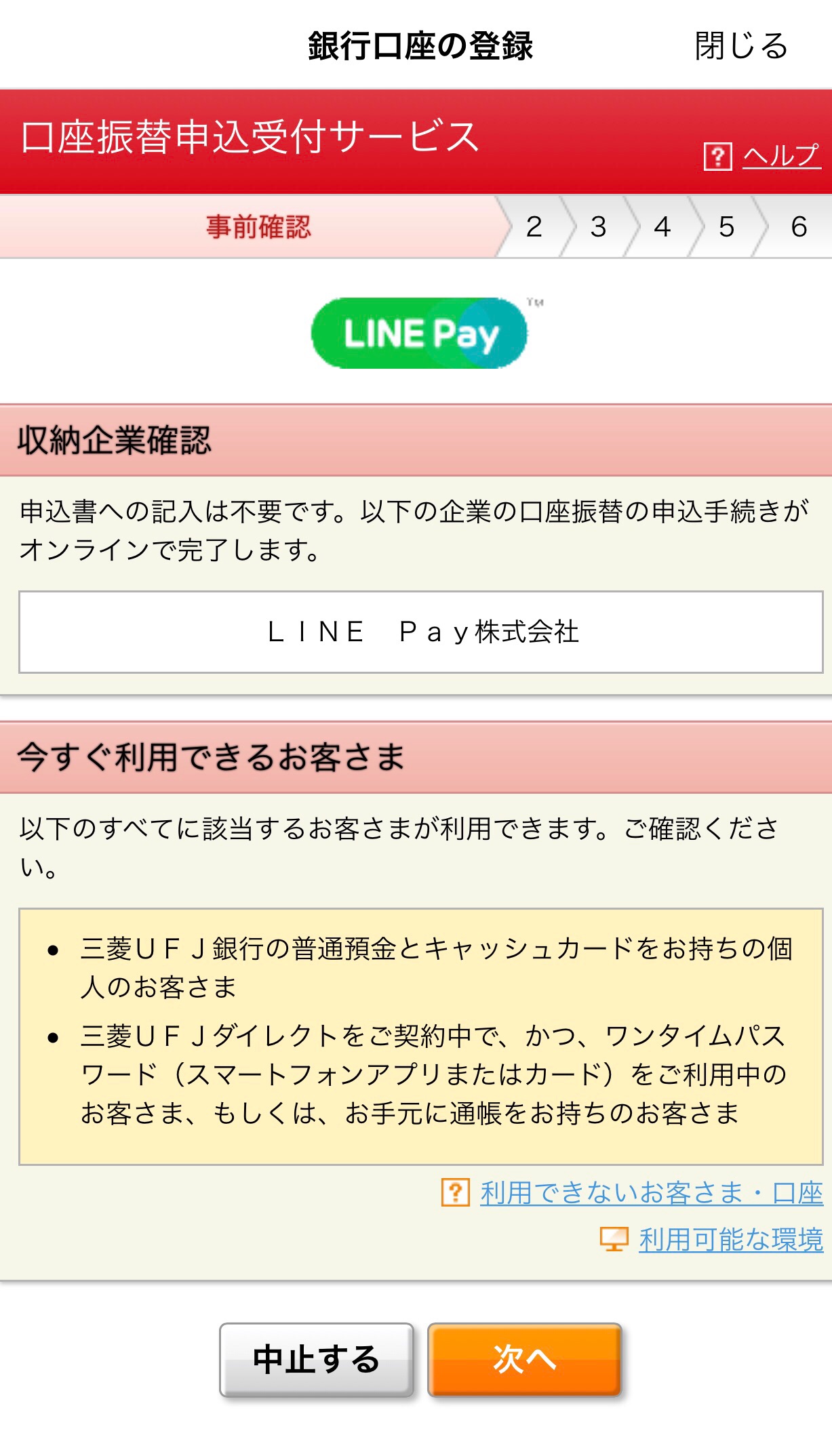
銀行口座や住所などの情報を入力し、各銀行の手順通りに本人確認作業を行えば、登録は完了となります。完了後、すぐにLINE Payへのチャージが可能です。
クレジットカードの情報を登録する
クレジットカードの登録も可能ですが、この場合はLINE Payのアプリ上では登録できないので、LINEアプリ経由で行います。
右下の「ウォレット」を開き、残高表示されている箇所をタップし、次に右上にある「設定」ボタンを押します。
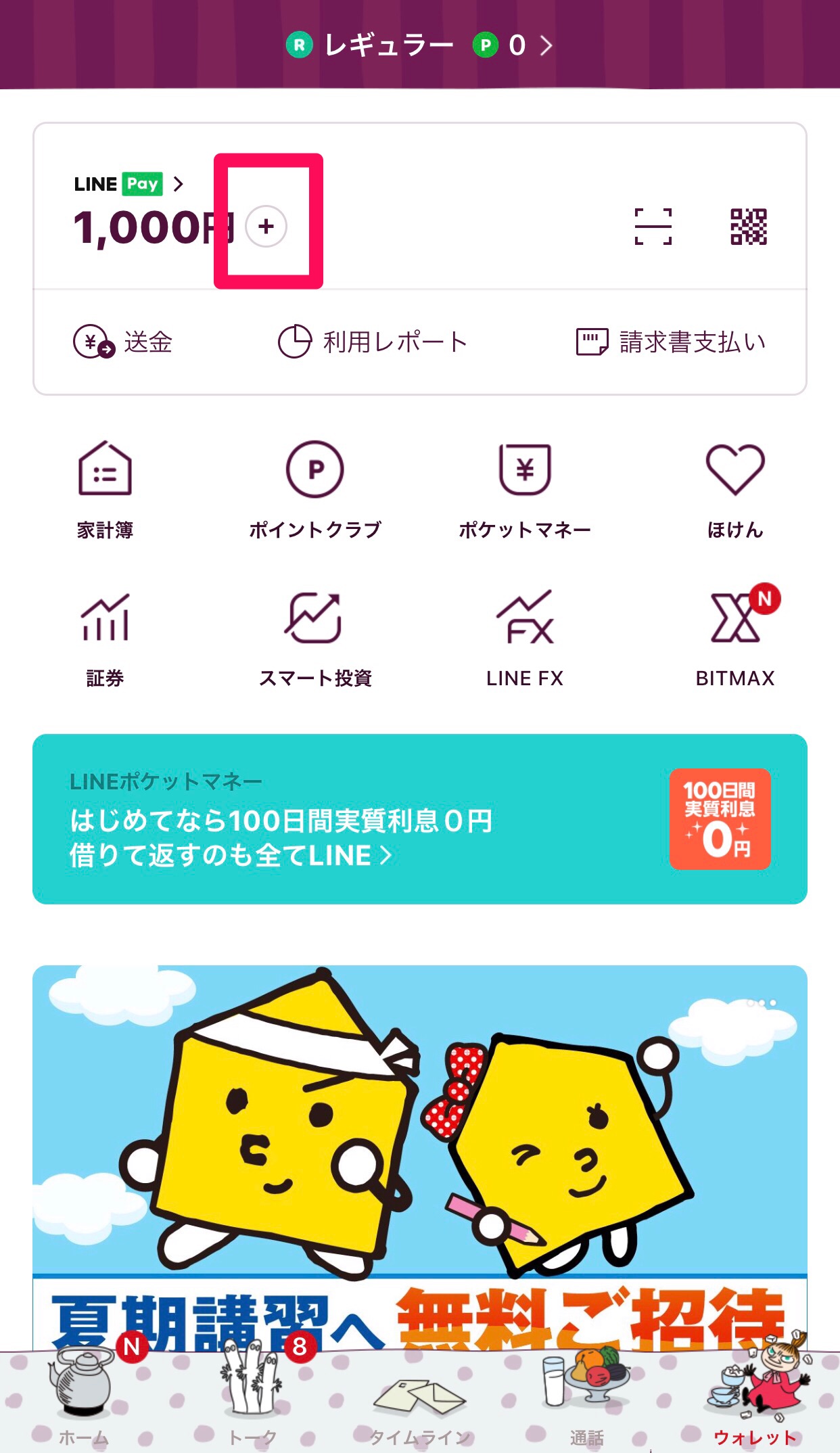
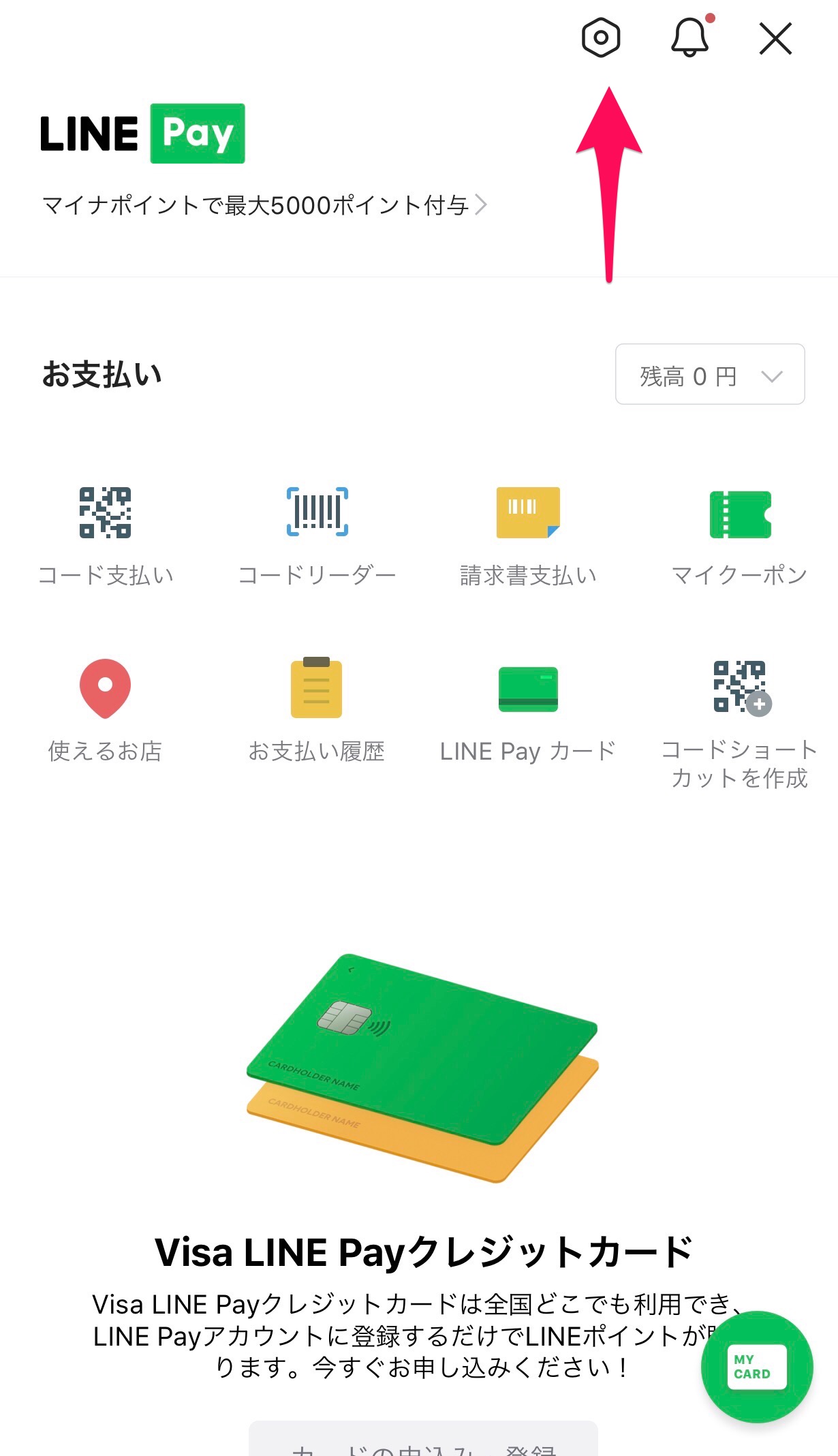
その中の「クレジットカード」を選択し、カードを登録すればOKです。
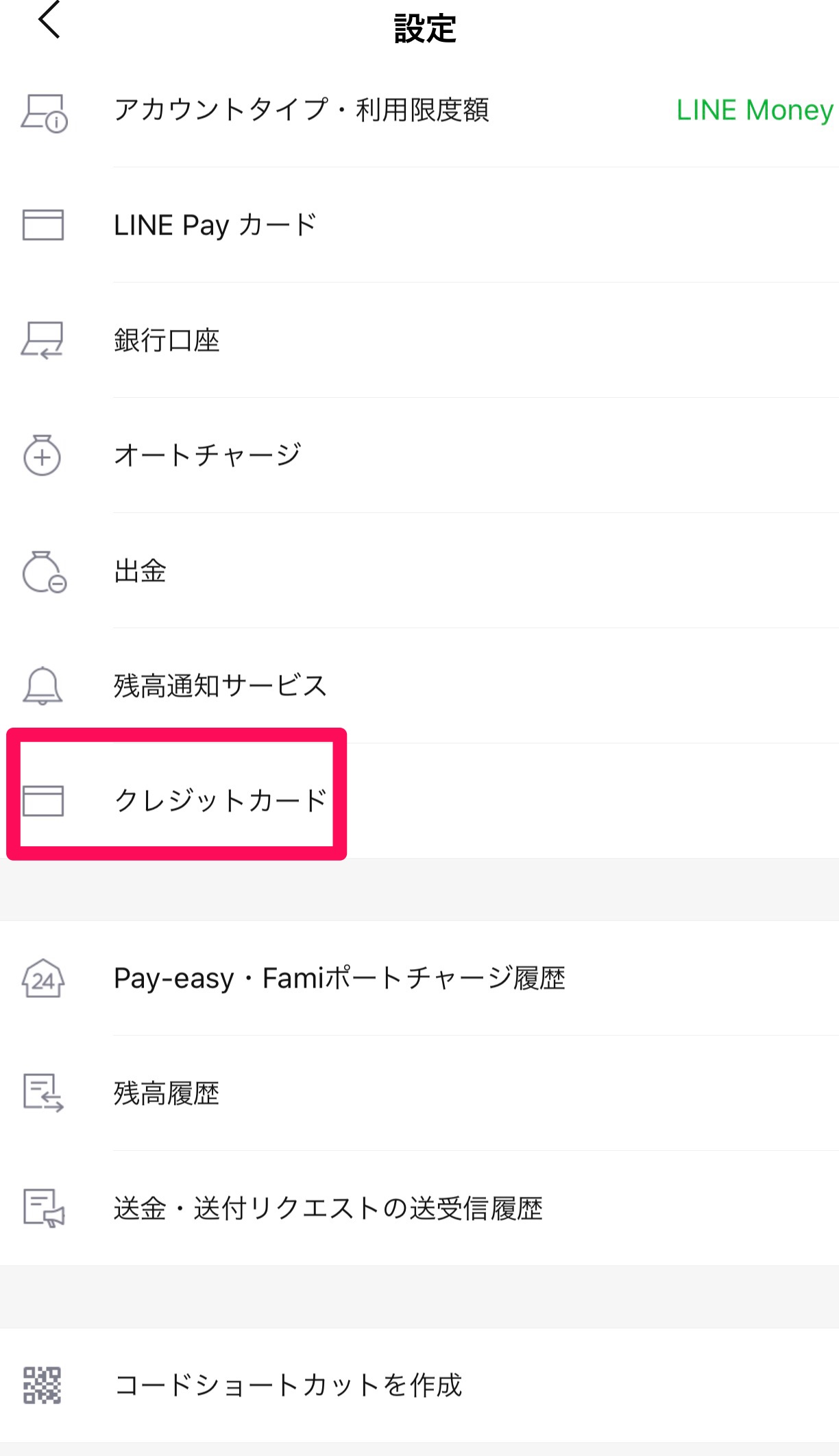
クレジットカードは決済のみにしか使用できず、チャージはできませんので注意しましょう。現時点で使えるのは、LINEが提供しているサービスだけのようで、実際の店舗で買い物をする時などには使用できません。
そこでおすすめのクレジットカードが、「Visa LINE Payクレジットカード」です。こちらのクレジットカードを使えば、事前にチャージすることなく加盟店で利用できるのでとても便利。年会費は2年目以降にかかるシステムではありますが、カード利用があれば無料になります。
また、2021年月までは、3%還元キャンペーンを行われており、それ以降も別のキャンペーンが始まる予定なので、申し込んでおいて損はないカードではないでしょうか。
詳しくは、後述の「チャージ&ペイ」でも紹介します。